
Joseph Goodman
0
2492
151
Microsoft je odavno prešao s Windows XP, operativnog sustava koji je pokrenut prije deset godina i pol. Iako je Windows 10 sada najnoviji i najveći, za neke ljude XP ne može pobijediti. Kao takav, pokazat ćemo vam kako oživjeti Windows XP na Windows 10.
Bez obzira vraća li XP značajke poput trake brzog pokretanja, čineći da Windows 10 izgleda kao njegov mlađi brat ili ako se sve pokrene i pokrene XP u virtualnom stroju, ovdje će sigurno biti nešto što će biti eksplozija iz prošlosti.
Ako imate svoje savjete za dijeljenje za malo XP-a u 10, budite sigurni da nas obavijestite u komentarima.
1. Pokrenite XP softver
Softver i igre dizajnirani su tako da budu kompatibilni s određenim operativnim sustavima. To je sjajno ako je program noviji ili se još uvijek ažurira, ali problematično je ako postoji nešto što je izgrađeno za XP dane koje i dalje želite pokrenuti. Ovo bi mogao biti malo naslijeđeni poslovni softver ili možda retro igra.
Windows je prilično dobar u kompatibilnosti s unazad, ali vjerojatno ćete trebati nešto napraviti kako biste postigli bilo što za XP. Pokušajte kao jednostavno rješenje desnim klikom program i odabir Pokreni kao administrator.
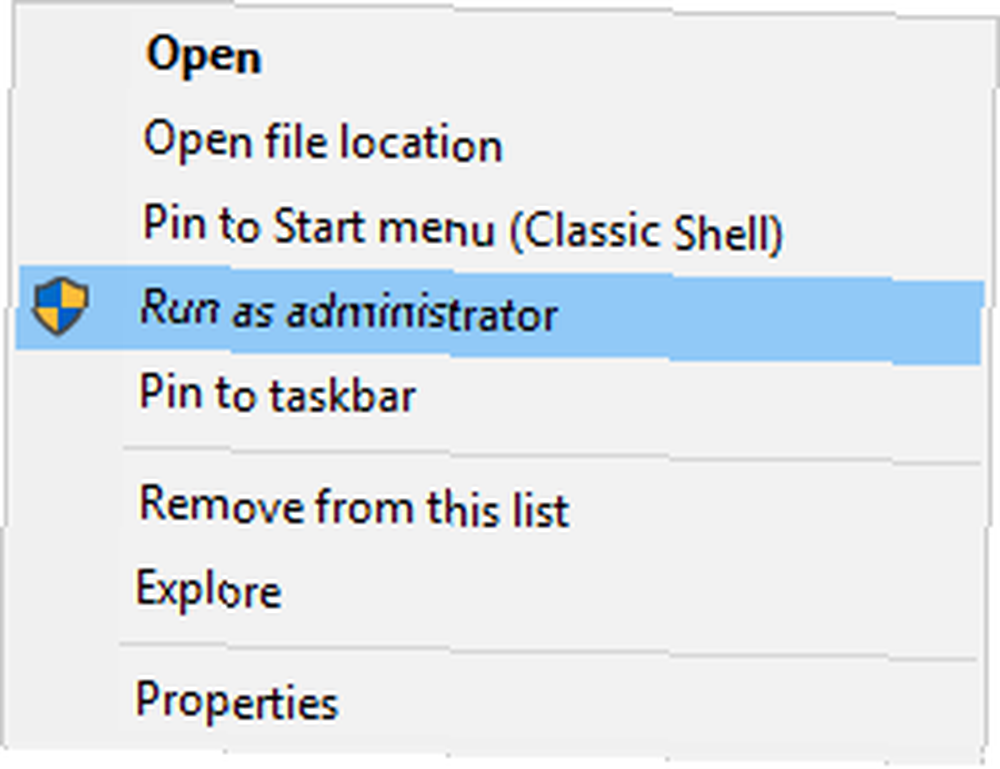
Na XP-u su korisnici obično bili zadani administratori pa takva opcija nije bila potrebna. U sustavu Windows 10 primijenjene su strože mjere sigurnosti pa ćete možda otkriti da će ova jednostavna akcija natjerati program na pokretanje.
Ako ne, desni klik program ponovo i kliknite Nekretnine. U prozoru koji se otvori kliknite na Kompatibilnost i kliknite Pokrenite alat za rješavanje problema s kompatibilnošću. To će pokušati automatski otkriti i riješiti probleme.
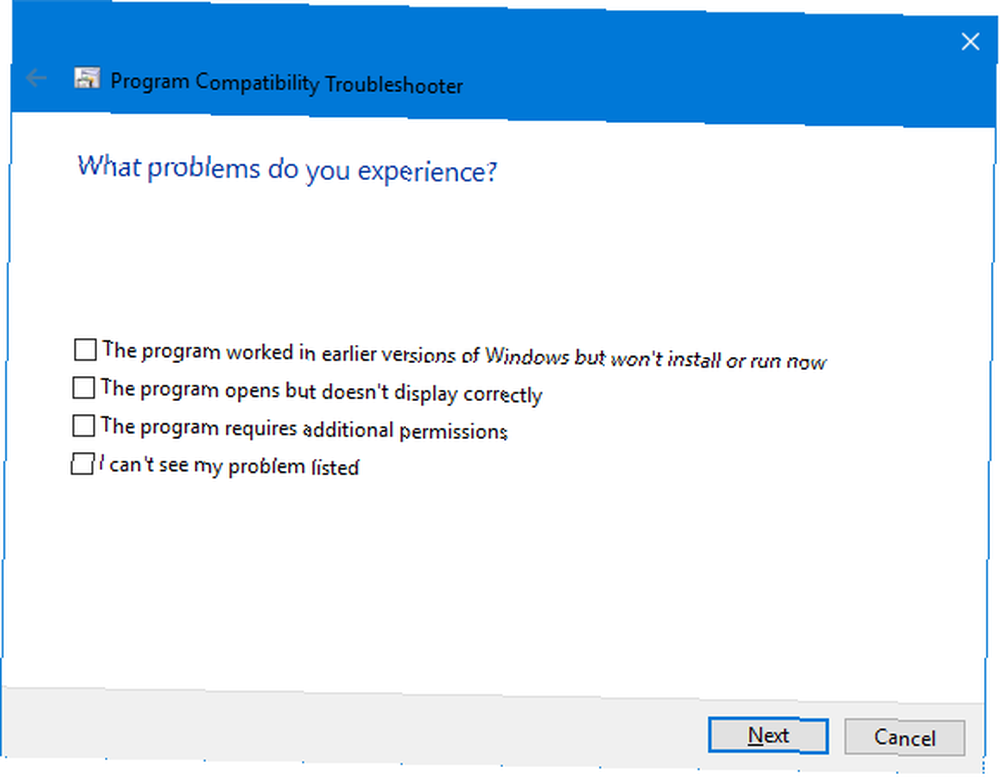
izabrati Pokušajte preporučiti postavke i onda Testirajte program… da li se program ispravno pokreće. Alat za rješavanje problema će pitati je li ispravka bila uspješna: odaberite Da, spremite ove postavke za ovaj program do toga i zatvorite alat za rješavanje problema. Odaberi Ne, pokušajte ponovo koristeći različite postavke raditi kroz niz pitanja i njihova predložena rješenja.
Ako vas to nigdje ne vodi, vratite se na karticu Kompatibilnost i označite Pokrenite ovaj program u načinu kompatibilnosti za: i s padajućeg izbornika odaberite odgovarajuću verziju sustava Windows XP.
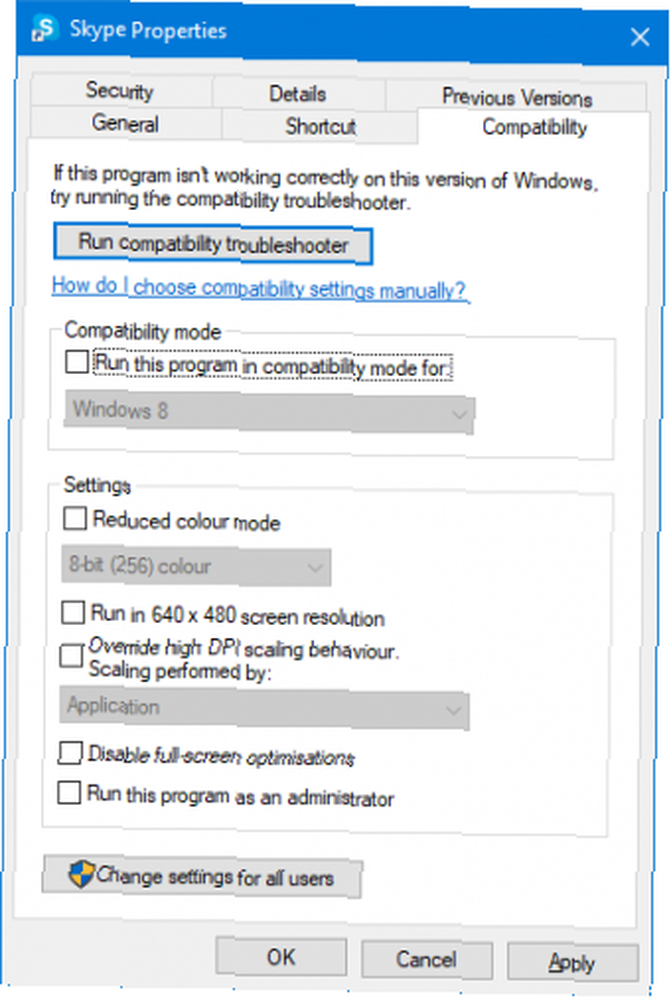
Nakon toga možete koristiti postavke odjeljak ispod za isprobavanje različitih opcija, kao što su smanjeni način boje, manja rezolucija ili prevladavanje DPI skaliranja. Vrijedno je igrati se sa svim tim postavkama jer mogu biti pokušaji i pogreške.
Još uvijek nigdje ne stižete? Provjerite naš puni vodič za pokretanje starih igara i softvera u sustavu Windows 10 Kako pokretati stare igre i softver u sustavu Windows 10 Kako pokrenuti stare igre i softver na sustavu Windows 10 Stare PC igre i softver mogu se boriti u sustavu Windows 10. Pokušajte s ovim savjetima. da se vaše stare Windows igre i programi izvode na Windows 10. .
2. Nabavite XP izgled
Svatko tko se sjeća Windows XP vjerojatno će prvo razmisliti o čuvenoj shemi boja. Nešto od ovoga možemo vratiti pomoću programa koji se zove Classic Shell. Idite na web mjesto, preuzmite ga i pokrenite instalacijski program. Kad se to zatraži, odaberite instalaciju Klasične postavke izbornika Start.
Nakon instaliranja otvorite Classic Shell i prijeđite na Start Style Style kartica. Odaberite bilo koji Klasični stil ili Klasika s dva stupa, ovisno o vašoj želji. Zatim kliknite Odaberi kožu ... ispod.
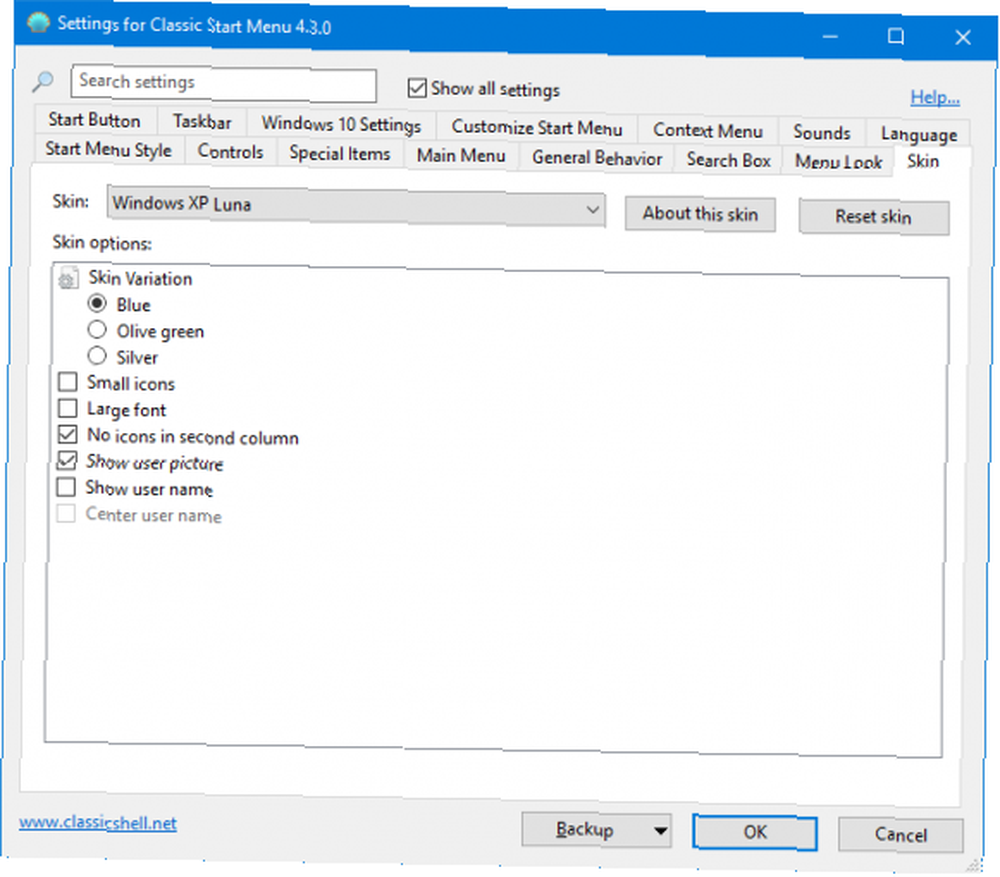
Od Koža padajućeg izbornika, odaberite Windows XP Luna. Možete upotrijebiti i opcije dolje da biste dodatno prilagodili kožu, poput prebacivanja između različitih opcija boja, ikona i veličine fonta te da li želite prikazati korisničku sliku.
Dobro smo na putu da dobijemo izgled XP, ali možemo i više. Prijeđite na Winaero i preuzmite njihov paket Classic Shell XP. Ovo je ZIP datoteka koja sadrži neke slike za daljnju prilagodbu. Nakon preuzimanja izvadite datoteke.
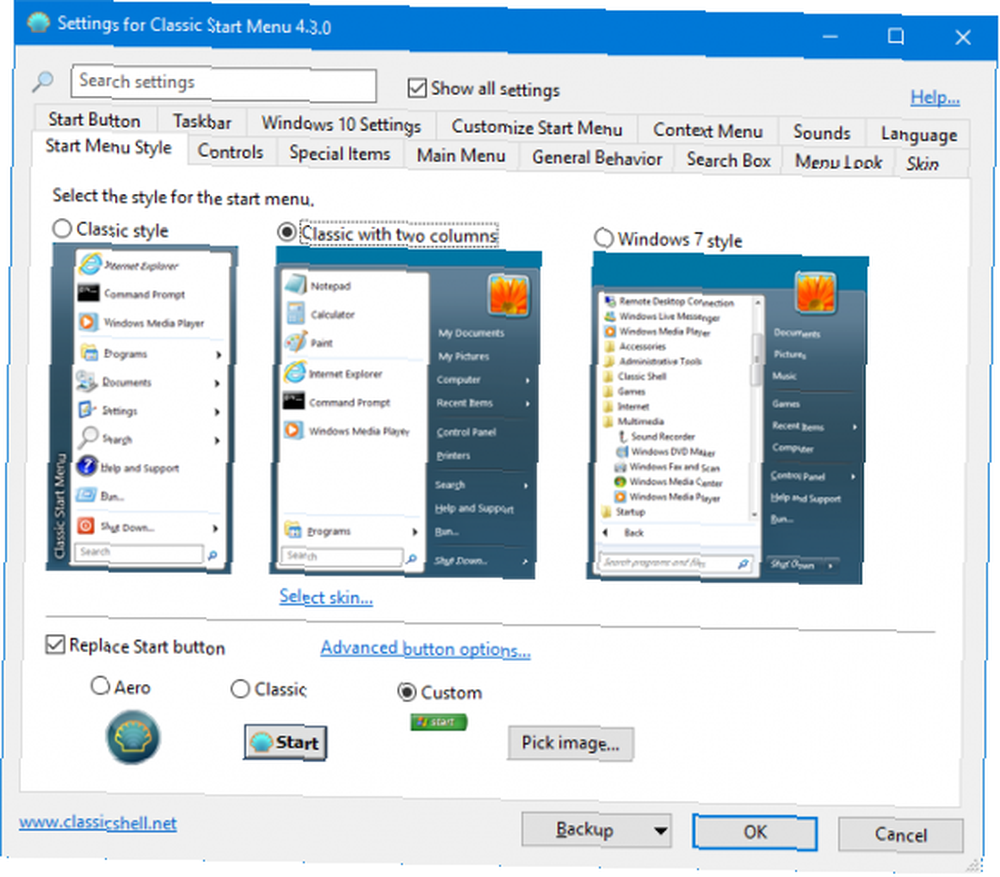
Natrag na klasični školjka, idi na Start Style Style karticu i označite Zamijenite gumb za pokretanje. Odaberi Prilagođen > Odaberite sliku ... , pregledajte u XPButton iz izvađenog ZIP-a i dvostruki klik to. Ako je gumb Start pogrešne veličine, kliknite Napredne opcije gumba ...> Veličina gumba i ulaz 0.
Dalje, označite Prikaži sve postavke i idite na traci kartica. krpelj Prilagodite traku zadataka i kliknite ... pored Tekstura trake zadatka. Potražite izdvojeno xp_bg datoteka i dvostruki klik to. Pod, ispod Horiztonalno istezanje izabrati Pločica. Imajte na umu da ovaj posebni obradak možda neće savršeno raditi na novijim verzijama sustava Windows 10.

Na kraju, otvorite izvučenu ZIP mapu, desni klik blaženstvo datoteka i Postavi kao pozadinu. Evo ga! Kao da imate Windows XP, ali sa svim značajkama sustava Windows 10.
Ako vam se sviđa još više promjena, pogledajte naš članak o tome kako prilagoditi Windows 10 s Classic Shell 10 načina za prilagodbu Windowsa 10 S Classic Shellom 10 načina za prilagodbu Windowsa 10 s Classic Shellom Najbolja inačica sustava Windows je ona koju ste sami napravili. Classic Shell vam pomaže da prilagodite Windows Start Menu, traku sa zadacima, Explorer Explorer i još mnogo toga. Dopustite da vam pokažemo odakle početi. .
3. Oživite značajke XP-a
Sjećate li se alatnoj traci za brzo pokretanje na programskoj traci? Bila je to osnovna značajka Windows-a od 95 do XP i naizgled je nestala nakon toga. Ali zapravo ga možete vratiti u Windows 10.
Učiniti tako, desni klik idite na programsku traku alatne trake, a zatim kliknite Nova alatna traka ... . Unesite ovo u Mapa i pritisnite povratak dvaput:
% userprofile% \ AppData \ Roaming \ Microsoft \ Internet Explorer \ Brzo pokretanjeSljedeći, desni klik traku zadataka i skidanje Zaključajte traku zadataka. Sad možete kliknite lijevom tipkom miša i povucite s lijeve strane alatne trake za brzo pokretanje da biste je proširili. Desni klik Brzo pokretanje i uklanjanje Prikaži tekst i Prikaži naslov kako bi izgledao kako je to bilo na XP-u.

Na kraju za prilagodbu ikona na traci za brzo pokretanje pritisnite Win + R, unesite putanju mape iznad i pritisnite povratak. Tada ovdje možete staviti prečace za datoteke, mape i programe da bi se one pojavile na programskoj traci.
Ako želite provjeriti neke starije značajke XP-a, pročitajte naš članak koji otkriva tragove sustava Windows XP u sustavu Windows 10 5 Tragovi sustava Windows XP Unutar sustava Windows 10 otkriveni 5 tragova sustava Windows XP Unutar sustava Windows 10 Otkriveni sustav Windows 10 nije stvoren od nule. Ako pažljivo pogledate, pronaći ćete tragove prošlih verzija sustava Windows. Pokazat ćemo vam ostatke sustava Windows XP koji su preživjeli 14 godina evolucije sustava Windows. .
4. Pokrenite virtualni stroj
Postoji mnogo razloga za pokretanje virtualnog stroja. 7 Praktični razlozi za početak korištenja virtualnog stroja 7 Praktični razlozi za početak korištenja virtualnog stroja Izraz "virtualna" kooptiziran je na toliko mnogo načina. Virtualna stvarnost. Virtualna RAM-a. Virtualne škole. Ali virtualizacija u kontekstu računala može biti zbunjujuća. Ovdje smo da to raščistimo. a ako tražite istinsko iskustvo sustava Windows XP, to je jedini put. Virtualizacija je kada uzimate resurse svog računala i zajedno ih odvajate u komade kako bi se čitali kao zasebni sustavi.
Iako zapravo prvenstveno koristite Windows 10, možete stvoriti virtualni stroj na kojem je instaliran Windows XP. Ne samo da će vam pružiti originalan i cjelovit XP doživljaj, nego također neće utjecati na vašu glavnu instalaciju sustava Windows 10. Sve što radite unutar virtualizacije ostat će tamo.
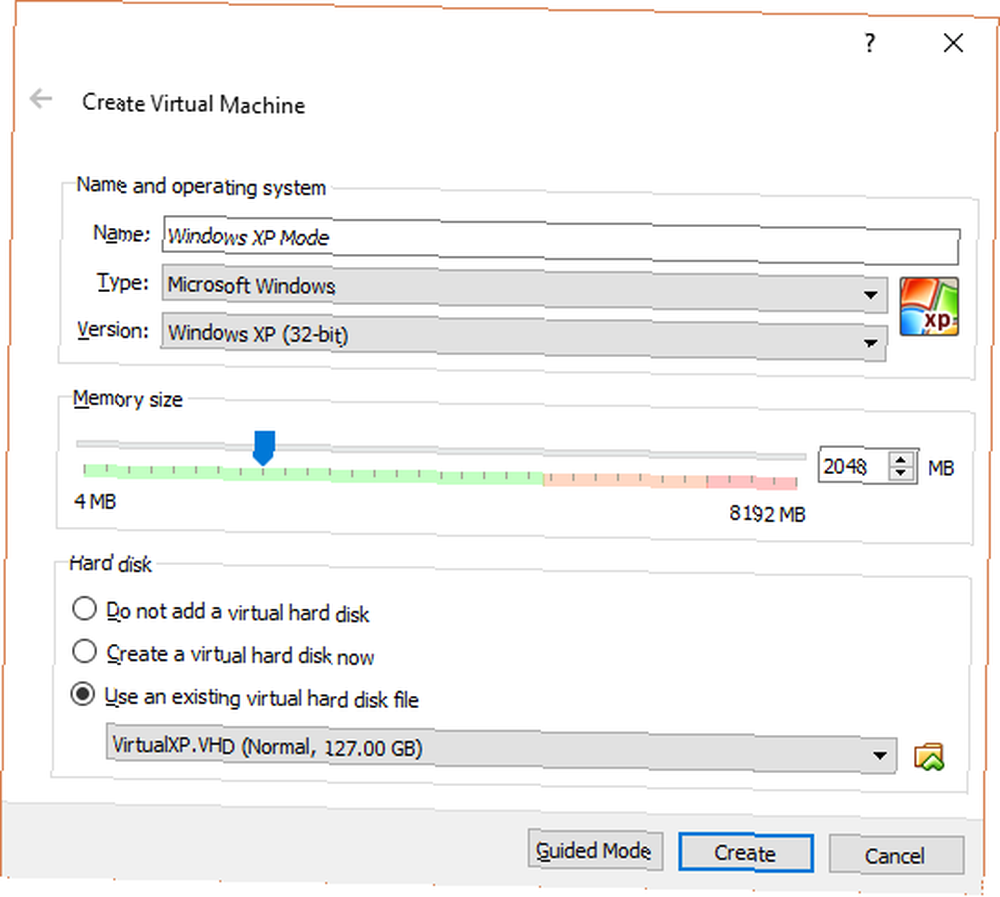
Postupak za postavljanje nije tako jednostavan ili brz kao neki od gore navedenih savjeta, pa potražite naš vodič o tome kako postaviti Windows XP virtualni stroj Kako da preuzmete Windows XP Preuzmite besplatno s Microsofta, legalno Kako Preuzmite Windows XP Besplatno preuzimanje od Microsofta, Microsoft legalno daje Windows XP preuzimanja besplatno, pod uvjetom da koristite virtualni stroj. Ovaj članak objašnjava kako. , U njemu se nalaze svi potrebni softveri, kao i način dobivanja legalne kopije sustava Windows XP od Microsofta. Svakako pažljivo slijedite upute i bit će vam dobro.
Eksplozija iz prošlosti
Microsoft više ne podržava Windows iz sigurnosne perspektive, pa vam ne preporučujemo da ga pokrenete kao svoj primarni operativni sustav, ali svakako nema štete u vraćanju nekih njegovih značajki i dizajna u sustav Windows 10.
Ako ste prisiljeni koristiti Windows XP (što se često odnosi na dugogodišnje korporativne klijente), svakako pogledajte naš vodič o tome kako prilagoditi Windows XP i održati ga zdravim Kako prilagoditi Windows XP i prestati se brinuti oko apokalipse Kako ugađati Windows XP i prestanite se brinuti zbog apokalipse Jeste li prisiljeni da ostanete uz Windows XP? Korištenje nepodržanog operativnog sustava je rizično, ali ne očajavajte! Pokazujemo vam kako možete nastaviti s pokretanjem Windows XP, ako morate. za budućnost.
Koji savjet vam je da oživite XP u 10? Propustite li koristiti XP?











